升级Win10失败提示0x80246017怎么办
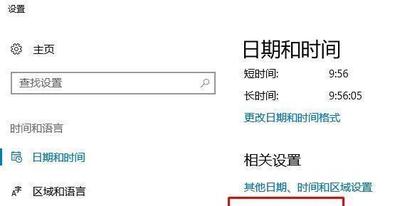
一、常规检查类
- 检查网络连接:网络连接不稳定可能导致更新失败。可以尝试访问其他网站来验证,如果网络连接存在问题,可以重新连接无线网络、更换网络线或者重启路由器来解决。
- 检查系统时间和日期:错误的系统时间和日期设置可能会干扰系统更新。确保计算机上的时间和日期设置正确,然后尝试重新运行更新程序。
- 检查磁盘空间:系统更新需要足够的磁盘空间来存储临时文件和安装文件。如果磁盘空间不足,可以尝试清理无用文件或者移动一些文件到其他磁盘。
二、系统操作类
- 重启计算机:有时候,计算机需要重新启动才能正确进行系统更新。尝试重新启动计算机,然后再次运行更新程序。
- 清理临时文件:临时文件的堆积可能会导致系统更新失败。使用磁盘清理工具或手动清理临时文件夹来清理系统中的无用文件。
- 关闭防火墙和杀毒软件:防火墙和杀毒软件有时会阻止系统更新的正常进行。暂时关闭这些软件,然后尝试重新运行更新程序,看是否能够成功。
- 运行系统故障排除工具:Windows系统故障排除工具可以自动检测和修复一些常见的系统问题,可以在微软官方网站上下载并运行该工具。
三、系统组件类
- 重置Windows Update组件:重置Windows Update组件可能会解决一些系统更新的问题。
- 检查系统文件完整性:损坏的系统文件可能会干扰系统更新。使用命令提示符运行系统文件检查工具(sfc /scannow)来检查和修复系统文件的完整性。
- 执行清理引导:系统引导文件可能会干扰系统更新,在某些情况下,使用命令提示符运行清理引导工具(bootrec /fixboot)来修复引导文件。
- 禁用Proxy设置:如果使用代理服务器连接到互联网,尝试禁用Proxy设置,然后重新运行更新程序,看是否能够解决问题。
- 重置软件分发文件夹:删除软件分发文件夹中的旧文件可能会解决某些系统更新的问题。打开运行框,按下Win+R键,输入%windir%\SoftwareDistribution,在打开的文件夹中删除所有文件,然后回车,再重启计算机尝试更新。
四、更新相关类
- 手动下载并安装更新:如果自动更新失败,可以尝试手动下载并安装更新。访问Microsoft官方网站,找到适用于您的系统的更新文件,并按照提示进行安装。
- 更新驱动程序:过时的驱动程序有时会导致系统更新失败。可以通过设备管理器来检查是否有需要更新的驱动程序,也可以前往硬件制造商的官方网站下载最新的驱动程序进行安装。
五、注册表修改类
- 打开注册表编辑器:返回win10系统的传统桌面位置,同时按下键盘上的win+R快捷键打开电脑的运行窗口,输入Regedit并单击回车,打开win10系统的注册表编辑器窗口。
- 修改注册表键值:
- 依次点击展开左侧菜单中的HKEY_LOCAL_MACHINE\SOFTWARE\Microsoft\WindowsSelfHost\Applicability。
- 将BranchName选项的数值数据修改为fbl_impressive。
- 将ThresholdRiskLevel选项的数值数据修改为low。
- 删除ThresholdInternal(如果存在)。
- 删除ThresholdOptedIn(如果存在)。 完成上述修改之后,退出注册表编辑器窗口,然后重启一下win10系统就可以了。
六、寻求帮助类
如果您尝试了上述方法仍然无法解决Win10系统更新失败0x80246017的问题,建议寻求专业的技术支持,以获得更深入的分析和解决方案。
本篇文章所含信息均从网络公开资源搜集整理,旨在为读者提供参考。尽管我们在编辑过程中力求信息的准确性和完整性,但无法对所有内容的时效性、真实性及全面性做出绝对保证。读者在阅读和使用这些信息时,应自行评估其适用性,并承担可能由此产生的风险。本网站/作者不对因信息使用不当或误解而造成的任何损失或损害承担责任。
